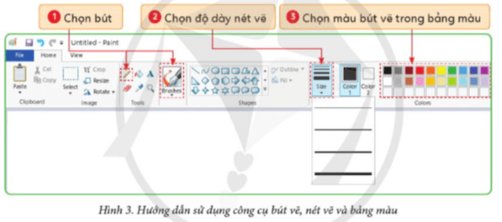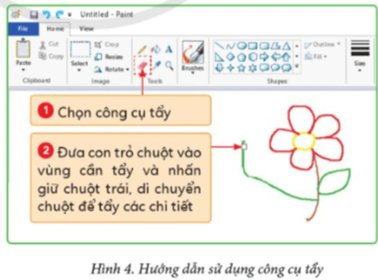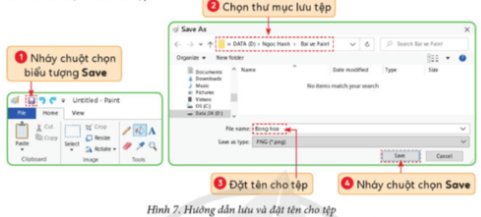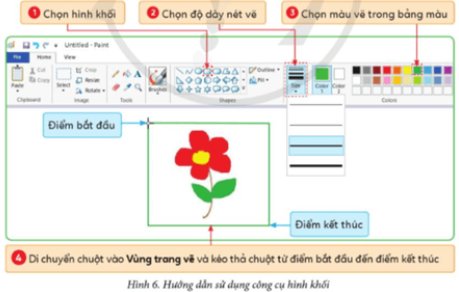Theo em, vẽ tranh trên máy tính có những ưu điểm gì so với vẽ tranh trên giấy?
Bài 1: Làm quen với phần mềm Paint
Khởi động (SGK Cánh Diều - Trang 38)
Thảo luận (1)
Hoạt động 1 (SGK Cánh Diều - Trang 38)
Em hãy kích hoạt phần mềm Paint. Sau đó đọc thông tin trong Hình 1, trao đổi với bạn để chỉ ra vị trí các thành phần trên cửa sổ của phần mềm này.
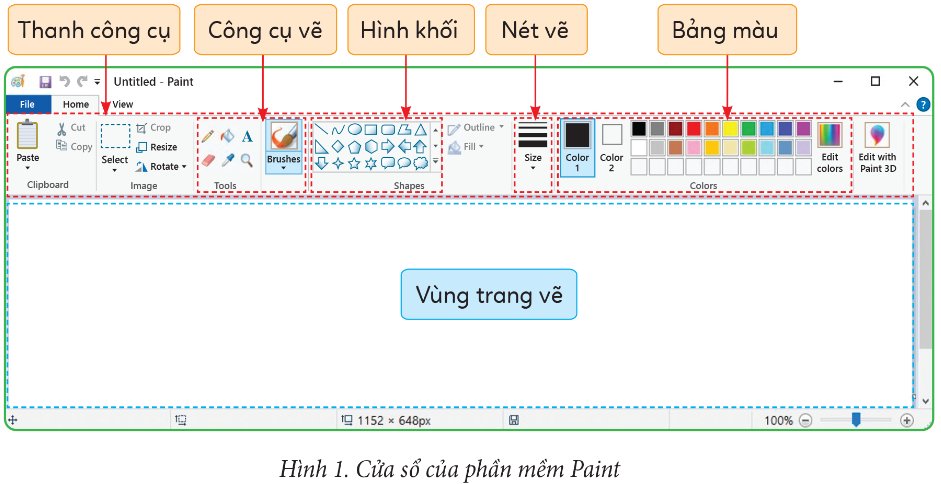
Thảo luận (1)Hướng dẫn giải- Nháy đúp chuột vào biểu tượng Paint trên màn hình Desktop để kích hoạt phần mềm
- Sau đó chỉ ra vị trí các thành phần trên cửa sổ của phần mềm này theo thông tin của Hình 1.
(Trả lời bởi Nguyễn Quốc Đạt)
Hoạt động 2 (SGK Cánh Diều - Trang 39)
Em hãy sử dụng phần mềm Paint để vẽ một bông hoa năm cánh như Hình 2.

Thảo luận (1)Hướng dẫn giảiBước 1. Chọn công cụ bút vẽ, nét vẽ và màu bút vẽ theo hướng dẫn ở Hình 3.
- Bước 2. Di chuyển chuột vào Vùng trang vẽ và nhấn giữ chuột trái để vẽ. Trong khi vẽ, em có thể thay đổi bút vẽ, nét vẽ, màu bút vẽ sao cho phù hợp với các chi tiết cần về. Đồng thời, em có thể sử dụng công cụ tẩy để xoá các chi tiết bị sai, thừa theo hướng
dẫn ở Hình 4.
Bước 3. Sử dụng công cụ tô màu như hướng dẫn ở Hình 5 để hoàn thiện được bông hoa như Hình 2.
- Lưu và đặt tên cho tệp
(Trả lời bởi Nguyễn Quốc Đạt)
Hoạt động 3 (SGK Cánh Diều - Trang 40)
Em hãy sử dụng công cụ hình khối để vẽ khung hình chữ nhật bên ngoài bông hoa (Hình 2) theo hướng dẫn ở Hình 6.

Thảo luận (1)Hướng dẫn giảiCác em làm theo hướng dẫn sau:
- Chọn hình khối
- Chọn độ dày nét vẽ
- Chọn màu vẽ trong bảng màu
- Di chuyển chuột vào vùng trang vẽ và kéo thả chuột từ điểm bắt đầu đến điểm kết thúc
(Trả lời bởi Nguyễn Quốc Đạt)
Luyện tập (SGK Cánh Diều - Trang 41)
Em hãy sử dụng công cụ hình khối để vẽ các hình theo mẫu trong Hình 8, sau đó tô màu phù hợp cho các hình đó.
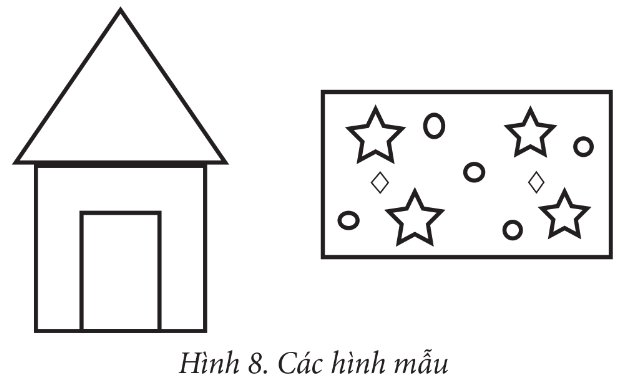
Thảo luận (1)Hướng dẫn giải- Kích hoạt phần mềm Paint
- Lần lượt vẽ các hình khối theo các bước sau:
+ Chọn hình khối phù hợp
+ Chọn độ dày nét vẽ
+ Chọn màu vẽ trong bảng màu
+ Di chuyển chuột vào vùng trang vẽ và kéo thả chuột từ điểm bắt đầu đến điểm kết thúc
(Trả lời bởi Nguyễn Quốc Đạt)
Vận dụng (SGK Cánh Diều - Trang 41)
Sử dụng phần mềm Paint để vẽ một bức tranh chúc mừng sinh nhật mẹ của em.
Thảo luận (1)Hướng dẫn giải- Kích hoạt phần mềm Paint
- Sử dụng các công cụ bút vẽ, tô màu, hình khối để vẽ bức tranh chúc mừng sinh nhật mẹ của em
- Tiến hành lưu file
- Em có thể tham khảo bức tranh sau và vẽ lại bằng Paint:
(Trả lời bởi Nguyễn Quốc Đạt)